昨天我們介紹完GP-Harmony的設定細節,
今天我們來研究 Chords Accompaniment (和弦伴奏) 的部分。
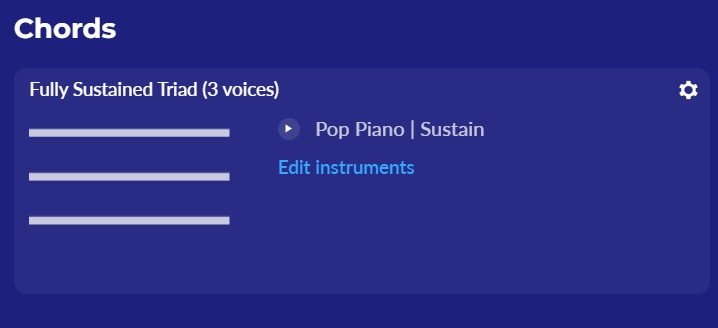
這邊開始我們要進入真正複雜的部份了,不過沒關係,我們還是見招拆招,慢慢看下去。
首先我們先來看看,預設的 Chords Accompaniment (和弦伴奏) 裡面有什麼: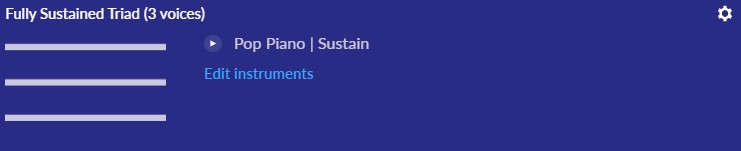
這邊顯示的是目前的和弦伴奏裡有著什麼樣的伴奏模式 Accompaniment Form,
一開始預設的是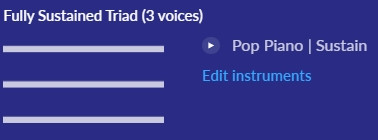
這邊首先告訴你,這個伴奏模式的名稱是Full Sustained Triad (3 voices),也就是三和弦的長音伴奏。
而下面則是用圖形的方式讓你快速了解這個伴奏模式會長什麼樣子。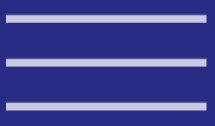
而這邊則是告訴你該伴奏模式會用什麼樂器演奏: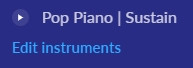
一樣,如果有安裝電腦版的話,點選播放的圖案可以馬上試聽。
接著我們來看看如果對這個設定不滿意,要怎麼做調整:
首先我們可以點選Edit Instrument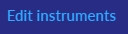
之後會出現兩個選項:
可以選擇
1. 加新的樂器來演奏這個伴奏 (Add instrument)
2. 增加八度和音的樂器來演奏這個伴奏 (Add doubling instruments)
點選後,可以選擇想要加入的樂器: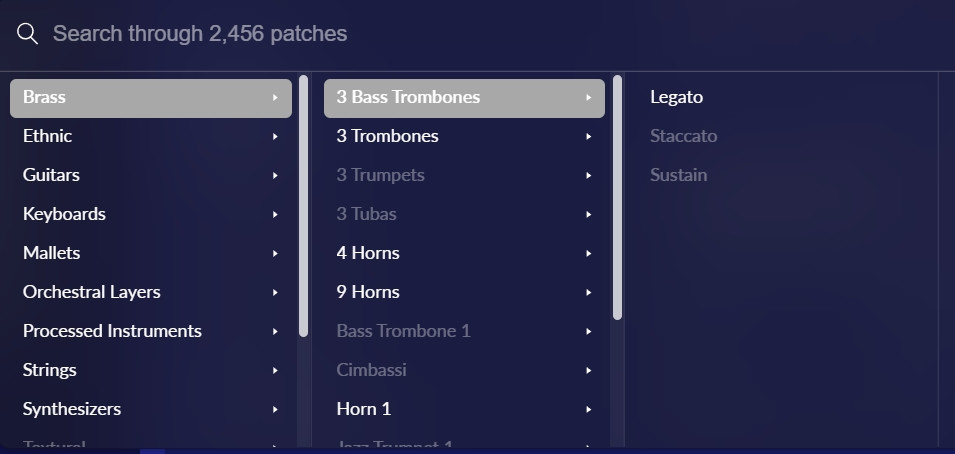
加入後,就會顯示在列表上,也可以點選播放來試聽: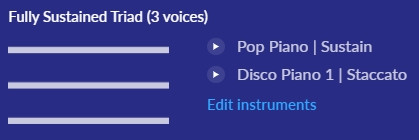
對於不喜歡的樂器,點選x即可移除: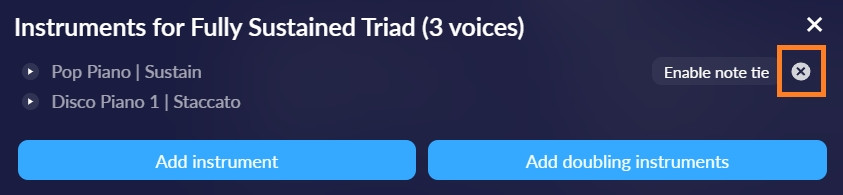
照著上面的設定,就可以仔細的設定每一個伴奏模式想要用怎麼樣的樂器去演奏。
接著我們來看看如果想要更改伴奏模式的話,要怎麼設定:
我們點選右邊的齒輪圖案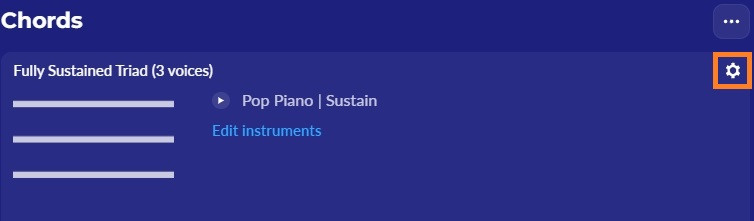
裡面有許多選項,我們直接選擇第三個 - Change pack type (更改伴奏類型)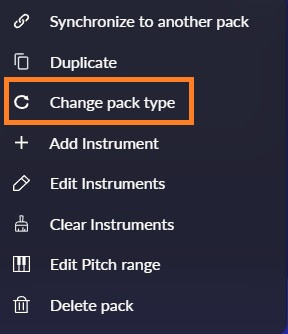
這時候就可以看到AIVA所提供的所有伴奏模式的選項: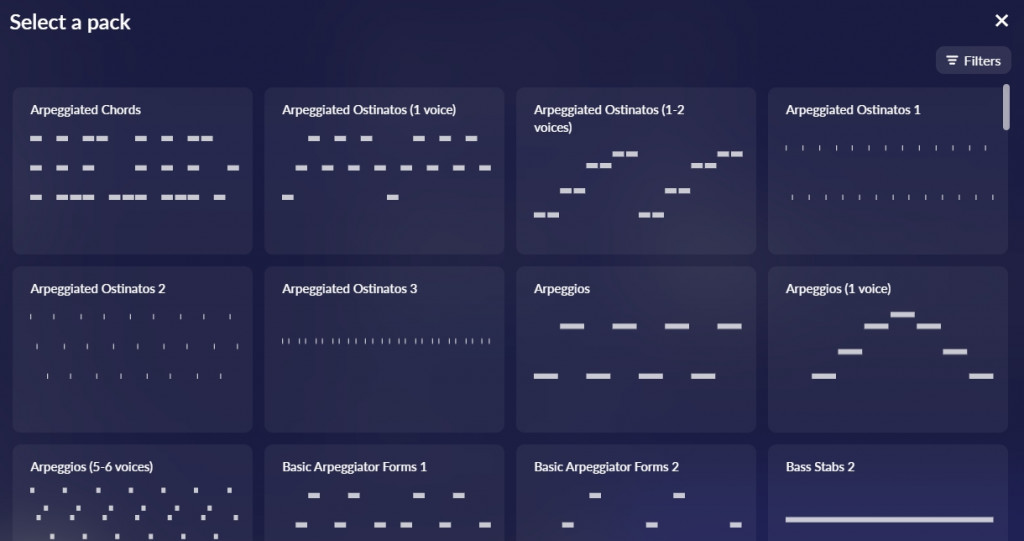

只要找出你心裡最想要的伴奏即可。
另外,點選右上角的Filter可以幫你照不同類型快速尋找不同伴奏。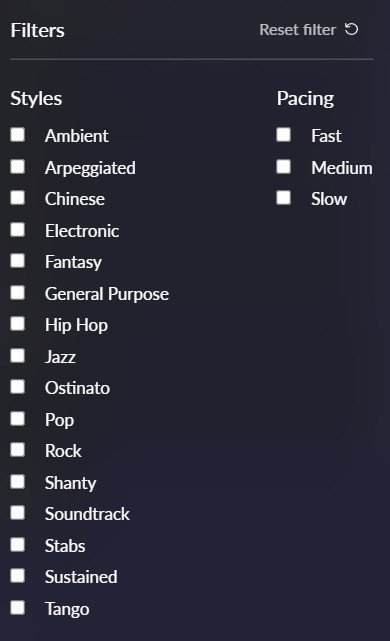
接著我們來看Edit Pitch range (調整伴奏的音域)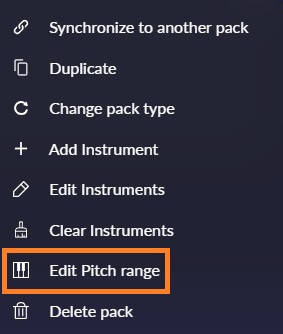
點選之後就可以選擇該伴奏的音樂要坐落在哪個範圍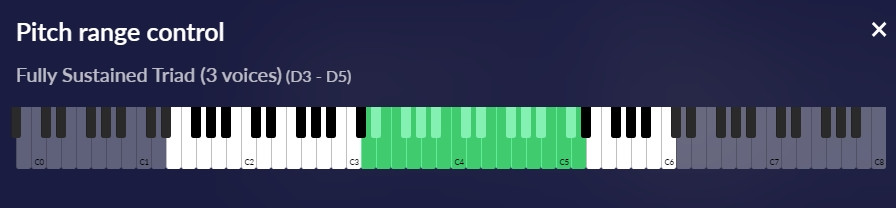
以上就是關於如何詳細設定一個Chords Accompaniment的細節。
那麼當然我們一首音樂裡面,不一定只有一組伴奏,這時候我們可以透過右上角的按鈕打開選單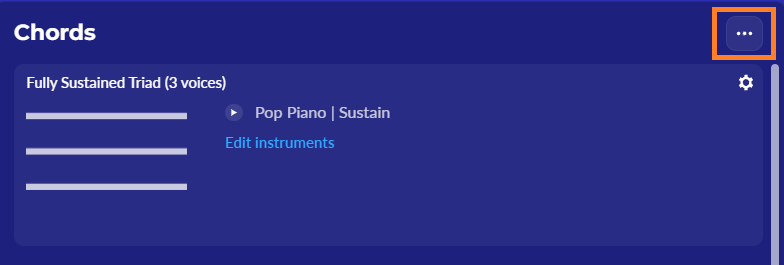
然後點選第一個新增其他伴奏模式 Add pack: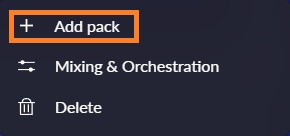
選擇想要的伴奏模式後,就會看到新的伴奏出現在列表了: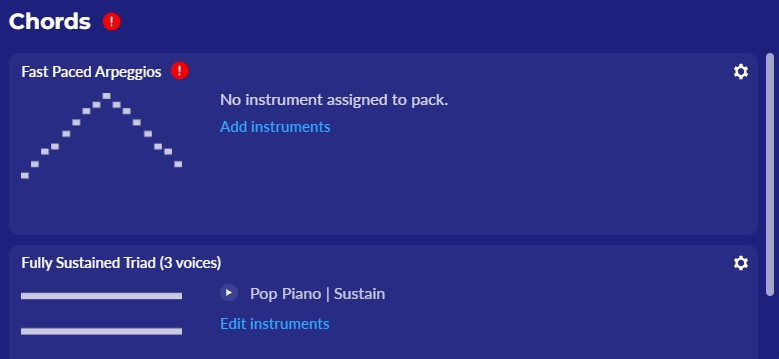
要注意的是所有的伴奏模式都一定要有樂器,而新加入的伴奏模式預設是沒有選擇樂器的,
因此要記得照上面的步驟去設定該伴奏要用什麼樂器去做演奏。
而如果想要把整個Chords Accompaniment給移除的話,點選Delete (刪除) 即可。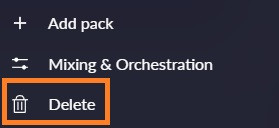
那麼,透過上面所教學的增加不同伴奏模式以及設定每一個伴奏模式的細節後,
你就可以照著你心裡所希望的樣子去設定出這個GP樣板的和弦伴奏大致上會長什麼樣子。
到此我們已經設定完了和聲(Harmony) 以及 和弦伴奏 (Chords Accompaniment),
明天我們再接著繼續看其他的部分。
